win10系统怎么开启netbios协议 win10系统开启netbios协议操作方法
2020-01-04 13:15:01
我们在win10系统当中开启netbios协议之后,就可以在局域网当中被发现并且找到这台开了netbios协议的计算机,在安全风险上来说影响比较大,因为它使用的是139端口,最近有位win10系统用户使用电脑的时候想要开启netbios协议,但是却不知道怎么操作,为此非常苦恼,那么win10系统怎么开启netbios协议呢?今天为大家分享win10系统开启netbios协议的操作方法。
一、NetBIOS是什么
NetBIOS,英文名称为NetBIOS Services Protocols,汉语解释为:网络基本输入/输出系统协议。NetBIOS是一个附属在TCP/IP网络协议的一个网络协议,NetBIOS是属于5层,即会话层协议,用于实现局域网内通信。作用是让局域网其他计算机在局域网中发现并找到你的计算机。Windows操作系统,安装TCP/IP协议后默认自动安装NetBIOS。但是不建议开启这项功能,对计算机安全有一定影响,因为该协议使用139端口。
二、Win10系统如何开启NetBIOS协议?
1、打开Win10设置,点击里面的“网络和Internet”。
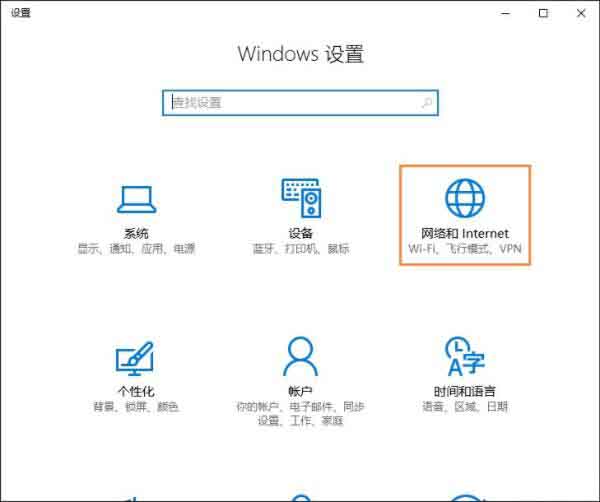
2、在网络和Internet界面,点击左侧“以太网(无线网络请点击WLAN)”,然后在右侧窗口点击“更改网络适配器设置”。
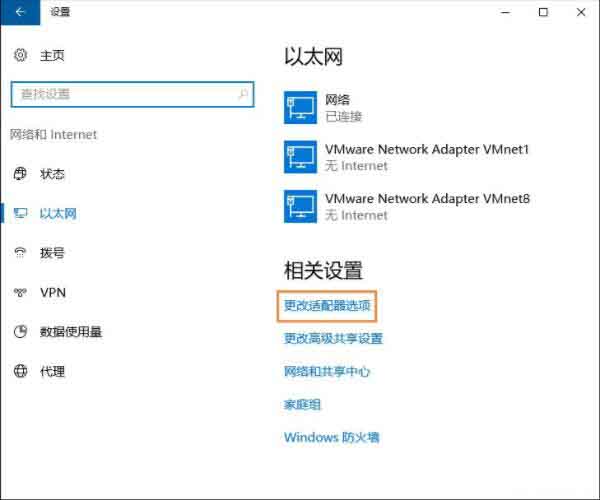
3、在网络连接窗口,对着以太网单击鼠标右键,菜单中选择“属性”。
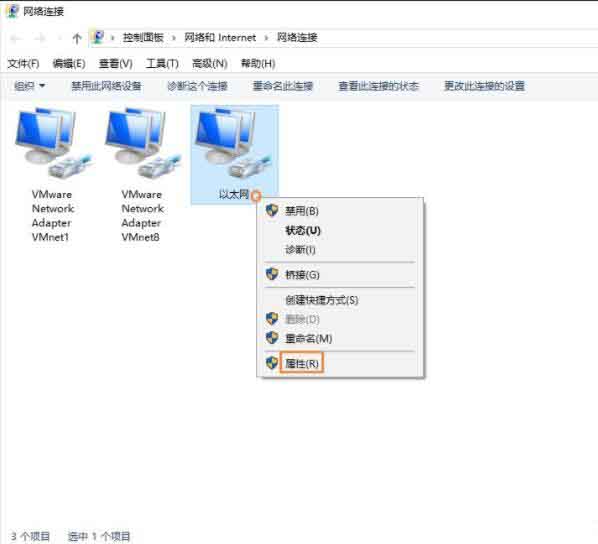
4、在以太网属性对话框,点击选中“Internet协议版本TCP/IPv4”,然后点击下面的“属性”按钮。
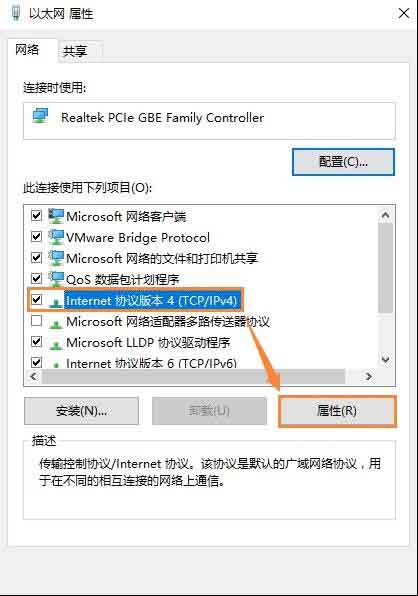
5、在Internet协议版本TCP/IPv4属性窗口,点击底部的“高级”按钮。
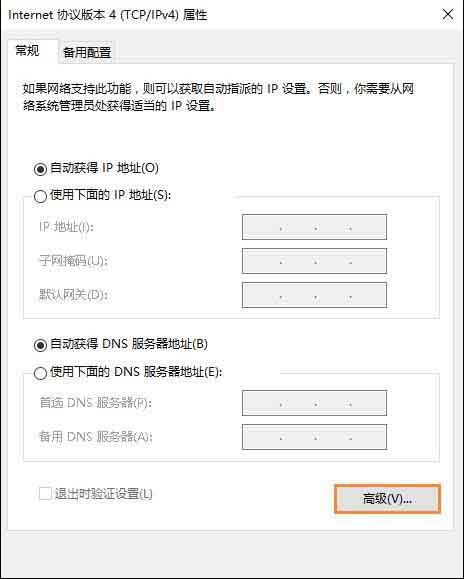
6、在TCP/IP设置窗口,点击切换到“WINS”选项,然后点击选择“启用TCP/IP上的NetBIOS”后,点击底部“确定”即可。
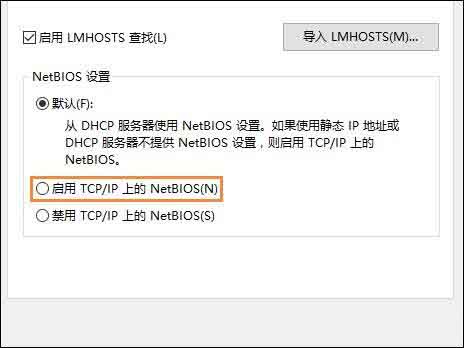
关于win10系统开启netbios协议的操作步骤就为小伙伴们详细分享到这里了,如果用户们不知道怎么开启netbios协议,可以参考以上方法步骤进行操作哦,希望本篇教程对大家有所帮助,更多精彩教程请关注u启动官方网站。
原文链接:http://www.uqidong.com/help/12184.html
吾空X17武仙笔记本搭载了英特尔酷睿第10代i7处理器以及集成显卡,今天为大家分享吾空X17武仙笔记本...
- [2021-09-29]bios怎么设置网卡启动 bios设置网卡启动操作方法
- [2021-09-29]bios怎么切换显卡 bios切换显卡模式
- [2021-09-28]技嘉Aorus 5笔记本怎么一键安装win10系统
- [2021-09-28]ROG 魔霸4运动版笔记本怎么使用u启动u盘装机一键
- [2021-09-28]磐正IH81MC-Q3主板怎么通过bios设置u盘启动
- [2021-09-27]梅捷SY-A88G-RL主板怎么通过bios设置u盘启动
- [2021-09-26]bios怎么设置cpu超频 bios设置cpu超频操作方法
U盘工具下载推荐
更多>>-
 u启动win10安装工具
[2021-09-22]
u启动win10安装工具
[2021-09-22]
-
 u启动一键装机软件
[2021-09-17]
u启动一键装机软件
[2021-09-17]
-
 u启动一键重装系统软件
[2021-09-17]
u启动一键重装系统软件
[2021-09-17]
-
 什么装机软件干净
[2021-09-16]
什么装机软件干净
[2021-09-16]
 吾空X17武仙笔记本怎么安装win8系
吾空X17武仙笔记本怎么安装win8系
 雷神911 Pro银月笔记本怎么使用u启
雷神911 Pro银月笔记本怎么使用u启
 u启动win 8pe系统维护工具箱_6.3免费
u启动win 8pe系统维护工具箱_6.3免费
 u启动win 7pe系统维护工具箱_6.3免费
u启动win 7pe系统维护工具箱_6.3免费
 bios怎么设置网卡启动 bios设置网卡
bios怎么设置网卡启动 bios设置网卡
 bios怎么切换显卡 bios切换显卡模式
bios怎么切换显卡 bios切换显卡模式
 win10怎么安装视频教学
win10怎么安装视频教学
 u启动u盘启动安装原版win8系统视频
u启动u盘启动安装原版win8系统视频
 win10系统没有兼容性选项怎么办
win10系统没有兼容性选项怎么办
 win10系统提示未安装音频设备怎么
win10系统提示未安装音频设备怎么

 联想win8改win7bios设置方法
联想win8改win7bios设置方法
 技嘉uefi bios如何设置ahci模式
技嘉uefi bios如何设置ahci模式
 惠普电脑uefi不识别u盘怎么办
惠普电脑uefi不识别u盘怎么办
 win8改win7如何设置bios
win8改win7如何设置bios
 bios没有usb启动项如何是好
bios没有usb启动项如何是好
 详析bios设置显存操作过程
详析bios设置显存操作过程
 修改bios让电脑待机不死机
修改bios让电脑待机不死机